Uputstvo za podešavanje Outlook 2007 za rad sa AdriaHost serverima
Otvorite Outlook Express 2007. Kliknite na Tools. Iz padajućeg menija odaberite Account Settings.
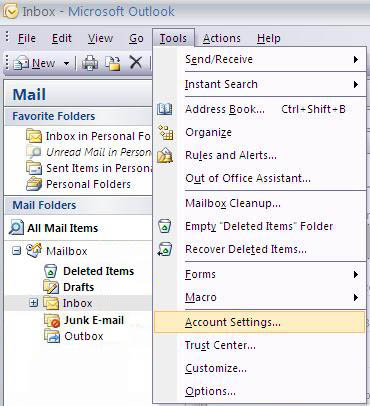
Slika 1. Odabir opcije Account Settings
Kada ste odabrali Account Settings, dobijate izgled kao na Slici 2.
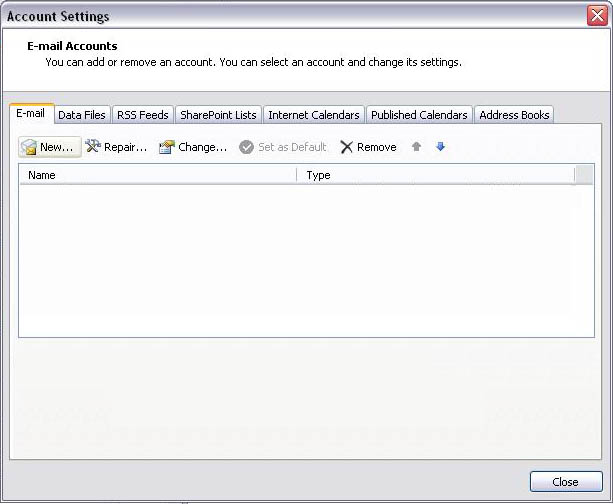
Slika2. Polje za dodavanje email accounta.
Potrebno je da kliknete na New da biste dodali novi mail account. Outlook Vas pita da odaberete tip mail servera koji želite da podesite.Potrebno je izabrati Microsoft Exchange, POP3, IMAP, or HTTP. 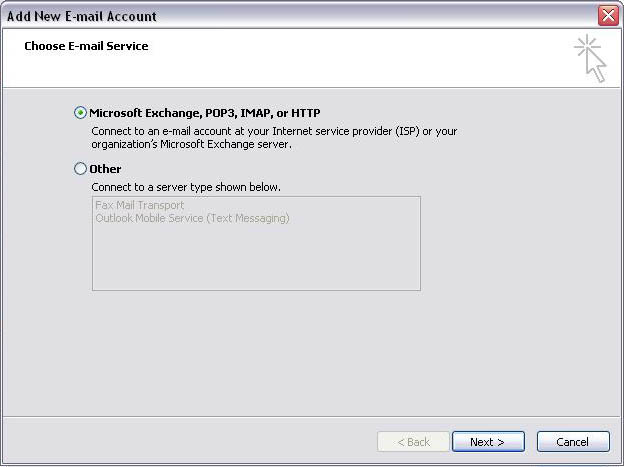
Slika3. Biranje tipa mail servera
U narednom polju nije potrebno unositi informacije i popunjavati polja. Potrebno je samo označiti opciju Manually configure server settings or additional server types.
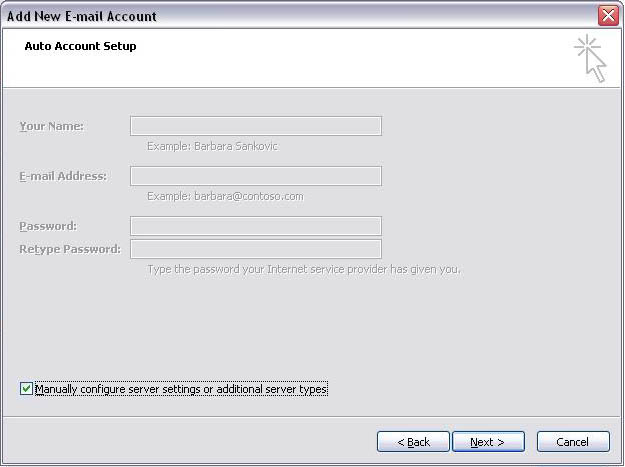
Slika 4. Biranje opcije za manuelno konfigurisanje
Na sledećem koraku izaberite E-mail Service koji želite da koristite. U ovom slučaju potrebno je izabrati Internet E-mail.
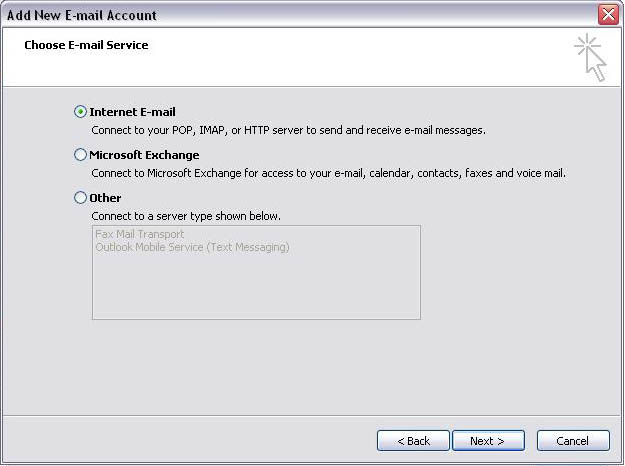
Slika 5. Odabir Email servisa
Kada ste odabrali Internet Email, kliknite na Next. U sledećem koraku ćete uneti informacije o Vašoj mail adresi, u sledećem formatu:
U polje Your name unesite Vaše ime.
U polju E-mail Address potrebno je uneti Vašu email adresu u formatu : vašmail@vašdomen.com
Kod Account Type iz padajućeg menija izabrati POP3.
U polje Incoming mail server potrebno je uneti : mail.vašdomen.com
U polje Outgoing mail server (SMTP) potrebno je uneti : mail.vašdomen.com
U polje User name potrebno je uneti Vašu email adresu u celosti : vašmail@vašdomen.com
U polje Password potrebno je uneti odgovarajuću lozinku za Vašu email adresu.
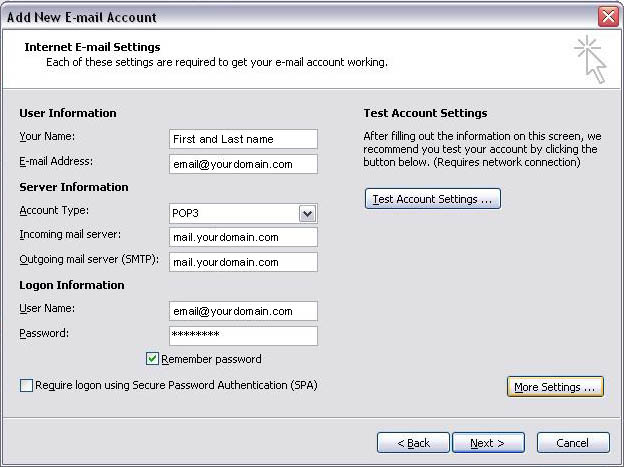
Slika 6. Prikaz popunjenih polja za informacije o Vašem nalogu
Kada ste popunili informacije, kliknite na More Settings.
Na vrhu prozora će biti označena markica General, potrebno je da kliknete na opciju pored nje Outgoing Server.
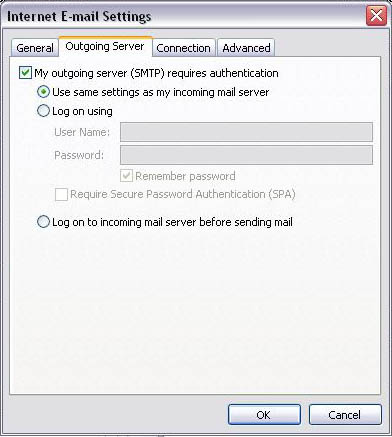
Slika 7. Štikliranje opcije za Outgoing Mail Server
Potrebno je štiklirati opciju My outgoing server (SMTP) requires authentication. Kliknite na OK, zatim na Test Account Settings. U Vaš inbox će stići test mail. Kliknite na Next , zatim na Finish.
Vaš mail je spreman za upotrebu.















